Programos piešiniams kurti kompiuteryje. Programos piešimui ant grafikos planšetinio kompiuterio. Profesionalios piešimo programos
Šiais laikais kompiuteriai tapo visų šiuolaikinio žmogaus gyvenimo sričių dalimi. Jie nustojo būti tik profesionalų, kurie juos naudoja sudėtingiems matematiniams skaičiavimams ar specialiųjų efektų kūrimui filmuose, dalis. Šiuolaikinis kompiuteris yra komunikacijos, pramogų ir žmogaus raidos centras. Tai tinka ne tik žaidimams ar susirašinėjimui su klasės draugais. Programinės įrangos kūrėjai nuolat plečia turimą funkcionalumą. Grafika yra prioritetas kuriant kompiuterį. Norėdami sukurti šedevrus naudodamiesi kompiuteriu, gali ne tik profesionalas, bet ir paprastas vartotojas.
Pasvarstykime, kokiomis programomis galite paversti kompiuterį meno studija.Visos apžvalgoje aptartos programos yra nemokamos.
Dažai - programa iš standartinio rinkinio
Programa „Paint“ vartotojams pasirodė kartu su pirmąja „Windows“ versija... Būtent su ja pradedantysis vartotojas pradeda susipažinti su grafikos apdorojimo kompiuteriu galimybėmis. Išleidusi „Windows 7“, „Microsoft“ ženkliai pertvarkė programą, suderindama sąsają su naujais standartais ir išplėsdama funkcionalumą.
Pagrindinės funkcijos, kurias palaiko nemokamas „Microsoft“ grafikos redaktorius:
- apipjaustymas;
- įterpti tekstinius paaiškinimus;
- paruoštos figūros;
- 9 tipų šepečiai.
Programos buvimas OS paskirstyme lemia, kad pirmą kartą vartotojas piešia kompiuterį „Paint“. Programa pagal numatytuosius nustatymus paleidžiama iš pradinių meniu standartinių programų skyriaus.
Patyrusiems vartotojams ar menininkams redaktorius yra netinkamas, nes nėra palaikymo sluoksniams, faktūroms ir kitoms svarbioms funkcijomsGIMP - grafinis redaktorius dizainui ir fotografijai
Grafinis redaktorius GIMP buvo pradėtas kurti 1995 m. Kaip baigimo projektas. Per 21 kūrimo metus programa tapo galingu konkurentu apmokamiems redaktoriams. Ši programa dažnai vadinama nemokama „Adobe Photoshop“ analogu, tačiau kūrėjai su šia pozicija nesutinka.
GIMP sukurtas dirbti su rastrine grafika, tačiau turi dalinį palaikymą vektorinei grafikai. Galima prijungti grafikos planšetę piešimui ir kitą specializuotą įrangą.
Pagrindinės GIMP dažų programos siūlomos funkcijos:
- nuotraukų korekcija, nesėkmingų rėmelių atkūrimas;
- internetinių dizainerių maketų iškirpimas;
- piešimas iš tablečių;
- daugelio formatų palaikymas, įskaitant .psd;
- funkcionalumo išplėtimas dėl lengvai įdiegiamų papildinių;
- vietinis failo formatas, palaikantis sluoksnius.
„MyPaint“ - skaitmeninių menininkų programa
Piešimas kompiuteriu yra įdomus procesas, nes menininkas gali peržengti įprastas ribas.
Rastrinis redaktorius „MyPaint“ buvo sukurtas specialiai tiems, kurie nori kurtiTai leidžia jums sukurti ne tik vaizdą, bet ir visą paveikslėlį dėka plataus šepečių rinkinio.
„MyPaint“ programos ypatybės:
- Ribų ant drobės trūkumas. Tai leidžia bet kokio dydžio kompiuterį. Išsaugoma tik užimta dalis.
- Prieiga prie komandų trumpalaikiais klavišais.
- Platus teptukų rinkinys. Paruoštų šepetėlių nepakako - susikurkite patys, programoje tam yra visos funkcijos.
- Daugiaformis. veikia „Linux“, „Windows“, „Mac OS“.
„Graffiti Studio“ - pilnų grafiti eskizų kūrimas
Vartotojai pradėjo piešti kompiuteriu prieš 20 metų, tačiau pastaruoju metu jie perėjo į siauras specializacijas. „Graffiti Studio“ programa skirta vertinantiems šiuolaikinį gatvės meną. Siūloma vagonus, sienas, automobilius naudoti kaip drobę.
Programos funkcionalumas leidžia:
- rinkitės iš daugiau nei 100 spalvų;
- formuoti dėmeles;
- taikyti žymenis;
- sureguliuoti linijos storį;
- naudoti 3 piešimo būdus;
- paskelbti ir išsaugoti baigtus darbus.
„Artweaver“ yra nemokamas „Adobe Photoshop“ analogas
Kas sakė, kad grafinis redaktorius turi būti komercinis produktas?
Borisas Erichas taip pat su tuo nesutiko ir sukūrė „Artweaver“Jis skirtas profesionalams ir mėgėjams, kurie anksčiau naudojo komercinius rastrinės grafikos redaktorius „Corel Painter“ ar „Adobe Photoshop“.
Apsvarstykime programos funkcionalumą:
- Klasikinių efektų mėgdžiojimas. Naudojant šią funkciją, vaizdas lengvai paverčiamas natūraliai atrodančiu meniniu vaizdu.
- Filtrai, skaidrumas, sluoksniai. Jei reikia, galite išsaugoti duomenis savo .awd formatu.
- Suderinamas su .psd, .jpg, .bmp ir kitais formatais.
„SmoothDraw“
Sukurkite grafinį piešinį nuo nulio naudodami „SmoothDraw“ programą. Vartotojui prieinamas platus įrankių rinkinys:
- teptukas;
- pieštukas;
- rašiklis;
- parkeris;
- kita.
„PixBuilder Studio“ - „Mini Photoshop“ pakeitimas
Grafinis redaktorius „PixBuilder Studio“ iškart po pasirodymo buvo pavadintas miniatiūriniu „Photoshop“ pakaitalu.Iš tiesų, programa siūlo platų funkcijų rinkinį:
- darbas su sluoksniais;
- ryškumo, kontrasto korekcija;
- standartiniai efektai - neryškumas, ryškumas;
- interneto grafikos kūrimas;
- parama nuolydžiams, kaukėms;
- vaizdo transformacija.
Funkcijų rinkinys leidžia naudoti programą norint pakeisti „Photoshop“ ir analogus nereikalaujančiais vartotojais. Profesionalams nepatiks daugybės funkcijų trūkumas. Bet paskirstymo rinkinio dydis yra tik 3 MB, o kompiuterio reikalavimai yra minimalūs. Programa veikia sumaniai net pasenusiuose kompiuteriuose. Programa palaiko kelias kalbas, įskaitant rusų. Tai supaprastina pradedančiųjų mokymosi procesą.
„Inkscape“ - vektorinio redaktoriaus „Corel Draw“ pakeitimas
Nemokamas vektorinės grafikos redaktorius „Inkscape“ lengvai konkuruos su komercine „Corel Draw“. Programos platinimas yra visiškai nemokamas, o leidimai daromi „Windows“, „Linux“, „Mac OS“.
Skirtingai nuo bitų, vektorinės grafikos redaktoriai piešimui naudoja krypties linijas. Tai leidžia greitai keisti vaizdą ir neprarasti kokybės. Radau vektorinės grafikos pritaikymą spausdinant ir keičiantis piešiniais.
„Inkscape“ funkcijos:
- Gimtojo vaizdo formatas ir palaikymas dalinantis su kitais, įskaitant importavimą iš „Corel Draw“.
- Spartieji klavišai prieigai prie funkcijų.
- Objektų kūrimo ir modifikavimo įrankiai.
- Įvairios operacijos su kontūrais.
- Papildinio palaikymas.
„Livebrush“ - mėgstantiems dažytis teptuku
„Livebrush“ programa skiriasi nuo kitų redaktoriųVienintelis vartotojui prieinamas įrankis yra teptukas. Bet ji turi daug galimybių ir nustatymų. Tai leidžia kurti neribojant savęs.
Vartotojas gali pats kurti naujus teptukus arba atsisiųsti iš tinklo. Šiuo atveju teptukas gali būti ne tik linija, bet ir kompleksinės formos modelis.
Grafinės tabletės
Programėlė, vadinama grafine planšete, laikoma profesionalų daugybe. Nors šis kompiuterio piešimo įrenginys pravers tiems, kurie susiduria su grafikos redagavimu. Jis prijungtas įprastu USB kabeliu, o planšetinį kompiuterį lengva nustatyti. Jums reikia pasirinkti tik programas, skirtas piešti ant grafikos planšetinio kompiuterio.
Įtrauktas į planšetinis kompiuteris eina elektroninis rašiklis ar antgalis. Tai leidžia redaguoti sudėtingus kelius, kurti kaukes, retušuoti ir pan.
Svarbu! Ne visa grafinių planšetinių kompiuterių programinė įranga yra tinkama. Funkcijų palaikymas turi būti pateiktas tiesiogiai programoje. Tai gali padaryti „Photoshop“, GIMP ir kiti pažengę redaktoriai.
Vartotojai, kurie su planšetiniu kompiuteriu dirbo mėnesį ar du, paprastai neįsivaizduoja, kaip anksčiau apsieidavo be jos.
Apibendrindami pažymime, kad brangius komercinius produktus, skirtus darbui su grafika, visiškai įmanoma pakeisti nemokamais analogais. Viskas, ką jums reikia padaryti, tai pakeisti savo įpročius, nes funkcijos gali būti netikėtose vietose arba gali tekti įkelti atskirus papildinius. Tačiau jums nereikės leisti pinigų licencijoms įsigyti.
ŽIŪRĖTI VIDEO ĮRAŠĄ
„FotoSketcher“ yra nemokamas grafinis redaktorius, kuriuo naudodamiesi daugybe efektų galite paversti nuotrauką piešiniu. Programa vaizdus paverčia piešiniais, pagamintais pieštuku ar skirtingų stilių dažais. Vietoj įprastos nuotraukos gausite dailininko ranka nupieštą paveikslą.
Su „FotoSketcher“ galite atrasti savyje menininką, paversdami nuotraukų atvaizdus paveikslais. Nuotraukos, darytos naudojant „FotoSketcher“, pastebimai skirsis nuo nuotraukų, darytų fotoaparatu, jei bandysite, šioje nuostabioje programoje galėsite sukurti tikrą meno kūrinį.
Programos pavadinimas „FotoSketcher“ rusų kalba gali būti išverstas kaip nuotraukų eskizas (eskizas arba eskizas). Fotografija (vaizdas) dėl modifikavimo tampa piešiniu arba paveikslu.
„FotoSketcher“ galite kurti vaizdus ne tik skirtingomis technikomis atliktų piešinių pavidalu, o nuotraukų redaktoriuje galite patobulinti originalias nuotraukas: pridėti ar sumažinti ryškumą, padidinti kontrastą, spalvų sodrumą, keisti dydį, apkarpyti vaizdą, pasirašyti piešinį, pridėti vandenženklių, nusiųsti spausdinti ir pan.
„FotoSketcher“ galite atsisiųsti iš oficialios kūrėjo svetainės. Programa veikia operacinė sistema „Windows“, programa turi rusų kalbos sąsajos kalbą.
atsisiųsti fotosketcher
Po paleidimo atidaromas pagrindinis „FotoSketcher“ langas. Viršutinėje programos lango dalyje yra dvi plokštės: meniu juosta ir mygtukų juosta. Programa valdoma iš meniu juostos.
Mygtukai suteikia prieigą prie labiausiai prašomų programos funkcijų. Beveik bet kuriame grafikos redaktoriuje yra panašių funkcijų: atidarykite vaizdą, išsaugokite vaizdą, nukopijuokite į mainų sritį, įklijuokite, anuliuokite, apkarpykite, pakeiskite dydį, pridėkite teksto, siųskite spausdinti ir kt.
Pagal numatytuosius nustatymus pagrindiniame programos lange, norint parodyti galimybes, pradinis vaizdas atidarytas dešinėje lango pusėje, o kairėje - atidarytas apdorotas piešinys, padarytas ranka piešto paveikslėlio forma. langas. Galite praktikuotis naudodami šį vaizdą arba pridėti paveikslėlį iš savo kompiuterio į redaktorių.
Programą galima valdyti ne tik pele, bet ir „karštųjų klavišų“ pagalba. Spustelėkite meniu punktą „Redaguoti“. Atsidariusiame kontekstiniame meniu pamatysite, kurios komandos atitinka klaviatūros klavišus.
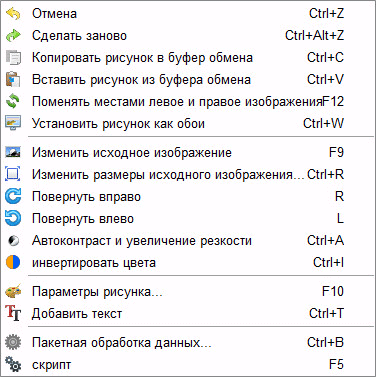
Piešinio kūrimas „FotoSketcher“
Pasirinkite pradinį vaizdą, atidarykite jį programoje ir spustelėkite mygtuką "Paveikslėlio parinktys ...". Tai atvers naują langą „Piešimo parinktys“. Čia galite įkelti parametrus (jei parametrai buvo išsaugoti anksčiau), išsaugoti parametrus arba iš naujo nustatyti parametrus į numatytuosius nustatymus.
Pirmiausia turite pasirinkti piešimo stilių. „FotoSketcher“ yra daugybė efektų:
- 6 pieštukų eskizų efektai
- 2 rašalo rašiklio eskizo efektai
- 10 tapybos efektų (akvarelė, aliejus)
- 7 stilizuoti efektai (animacinis filmas, mozaika)
- 3 kiti efektai
- 1 parinktis be efektų (rėmelis, tekstūra, tekstas)
Nustatyme „Piešimo stilius“ turite pasirinkti vieną iš pateiktų stilių: pieštuku padarytą piešinį, rašalą, tapybą, animacinį filmą, mozaiką ir kt.

Perkėlę pelės žymeklį ant tam tikro stiliaus pamatysite, kad šalia jo rodomas šiuo stiliumi padaryto vaizdo fragmentas. Tai leidžia lengviau pasirinkti tinkamą variantą.
Pasirinkus stilių, lange „Piešimo parinktys“ bus rodomas paveikslėlio fragmentas. Šį fragmentą galima padidinti, kad būtų rodomas visas vaizdo dydis sumažintu lango dydžiu. Šią miniatiūrą galima perkelti pele, kad pamatytumėte skirtingas būsimo piešinio sritis.
Dabar galite modifikuoti vaizdą pagal pasirinktą stilių: koreguoti spalvų intensyvumą, kontrasto lygį ir tt Kiekvienas stilius turi savo nustatymus. Naudodami mygtuką „Teptuko vadovas“, galite pakeisti teptuko, su kuriuo bus atliekamas piešinys, dydį.
Taikykite įvairius filtrus, kad vaizdas būtų pageidaujamas. Eksperimentuokite, kad pagal savo idėjas sukurtumėte tam tikro stiliaus paveikslą. Pirmiausia pabandykite sukurti paprastą piešinį, o tada, įgiję reikiamus įgūdžius, galėsite pereiti prie sudėtingesnių vaizdų kūrimo.
Pasirinkę nustatymus, spustelėkite "Lygiosios!" Projektas kurį laiką buvo apdorojamas, todėl palaukite, kol jis bus baigtas.
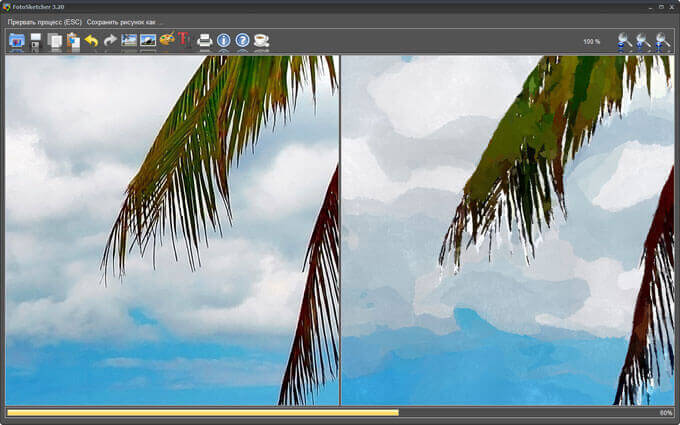
Baigę apdoroti, išsaugokite vaizdą savo kompiuteryje. Jei rezultatas pastebimai skiriasi nuo to, kurį ketinote, tada galite pabandyti sukurti keletą variantų, prieš apsistodami tinkamesniame piešinyje.
Šis vaizdas rodo, kad tai nebe fotografija, o akvarelės paveikslas. Šių eilučių autorius vaikystėje mokėsi meno mokykloje, todėl stengiausi, kad piešinys atrodytų taip, kaip jis darytas su akvarelėmis (man labiausiai patiko akvarelės).

Panašiai galite būti kūrybingi konvertuodami nuotraukas į skirtingo stiliaus paveikslus.
Galutinėje paveikslėlio versijoje galite jį įdėti į rėmelį, pridėti paveikslėlyje antraštę. Pabandykite, kurkite, kurkite portretus, peizažus ir pan. Kad galėtumėte gauti gerų nuotraukų, jums reikia nepriklausomos patirties programoje.
Išvada
Nemokama programa „FotoSketcher“ yra grafinis redaktorius, skirtas vaizdo apdorojimui. Naudojant „FotoSketcher“, įprasti vaizdai transformuojami į rankomis pieštus paveikslus. Programa turi platų efektų pasirinkimą, kad nuotrauką paverstų piešiniu, pagamintu iš skirtingų tapybos ir grafikos stilių.
TuxDažai yra maža programa, sukurta specialiai piešimui ir skirta vaikams.Nuostabi maža programa, kurią galima nemokamai atsisiųsti „Windows“ kompiuteriui.
Naujoje „Tux Paint“ programoje yra gausus įrankių rinkinys, kuriame yra išsamiausias įrankių rinkinys darbui su grafika ir paprastam piešimui. Be to, nagrinėjama programa skiriasi nuo konkurentų tuo, kad dėl jos naudojimo ir draugiškos sąsajos su ja gali dirbti net vaikai.
„Tux Paint“ gali suteikti galimybę jauniems vartotojams įgyti puikių žinių apie piešimą, visų pirma išmokyti juos teisingai naudoti dažus.
Programos sąsaja sukurta taip, kad nereikia giliai išnagrinėti įrankių ir funkcionalumo, taip pat žmonėms, kurių kompiuterių mokymas nėra toks aukštas. Išoriškai „Tux Paint“ primena animacinį filmą vaikams, todėl vaikai ir jų tėvai vertins šios grafikos programos ideologiją.
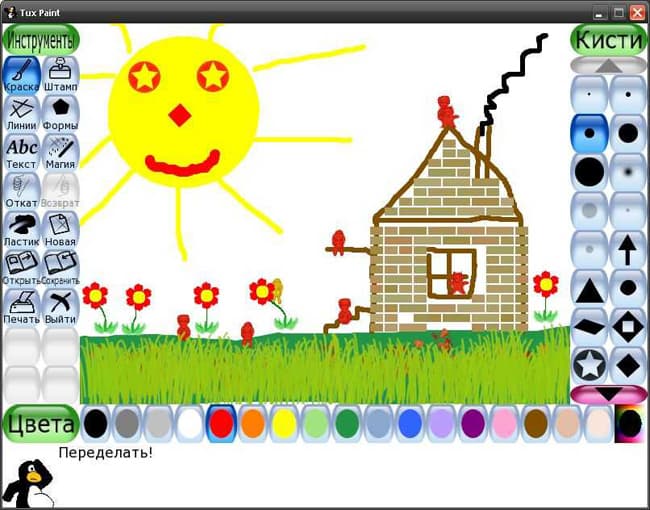
Paleidus programą ekrano apačioje yra mygtukai, susiję su skirtingi tipai pasirinktiniai įrankiai, kuriuos galima naudoti programoje bet kuriuo metu. Vartotojas gali pritaikyti tiek teptukus, tiek pieštukus ant virtualios drobės, prieš tai nustatęs dažus. Be to, „Tux Paint“ turi ir kitų specializuotų įrankių, kurie naudojami įvairioms grafikos operacijoms atlikti.
„Tux Paint“ yra nepamainomas palydovas tėvams, norintiems supažindinti savo mažuosius su kompiuterinės grafikos pasauliu, pradedant paprastu piešimu asmeniniu kompiuteriu.
| EKRANO NUOTRAUKA: | TECHNINE INFORMACIJA: |
 |
Paverskite savo skaitmenines nuotraukas meno kūriniais! „SoftOrbits Photo to Sketch Converter“ paverčia paveikslėlius eskizais vos keliais mygtuko paspaudimais ir keliais slankikliais.
„Photo to Sketch Converter“ sukuria spalvingą rankų darbo piešinį iš įprastos nuotraukos, tiksliai piešdamas pieštuku, net jei negalite laikyti pieštuko. Tai paverčia nuotraukas eskizais įdomus!
Keista, kad nuotraukas paversti pieštukų eskizais nėra taip sunku, net jei nesate menininkas. Tiesą sakant, viskas, ko jums reikia, kad paveikslėlis taptų eskizu, yra kompiuteris, kuriame yra nuotrauka programinei įrangai piešti. Programa yra greita, mažytė ir labai paprasta naudoti. Atidarykite paveikslėlį, judinkite slankiklius, kol jums patiks rezultatas, ir spustelėkite „Išsaugoti“, kad gautumėte nuostabų pieštuko eskizą!
Yra daugybė išankstinių nustatymų, leidžiančių paversti nuotraukas pieštuko ar pieštuko eskizais, per kelias akimirkas sukurti spalvotus piešinius ar akvarelės paveikslus. Galite pakoreguoti kiekvieną iš anksto nustatytą piešinį, kuris atitiktų jūsų norimą stilių.

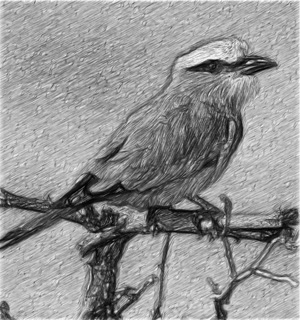


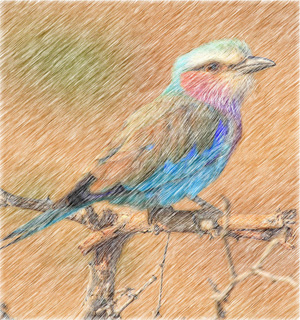


Užveskite žymeklį tiesiai ant kiekvienos nuotraukos ir pamatysite originalų vaizdą.
Sukurti nuostabų spalvingą eskizą tiksliai nubrėžtais pieštuko potėpiais negalėjo būti lengviau. Jūs neturite mokėti laikyti spalvoto pieštuko ar net jo turėti! Viskas, ko jums reikia, kad nuotrauką paverstumėte spalvų eskizu, yra „Photo to Sketch Converter“.


„Photo to Sketch Converter“ leidžia vienodai lengvai gaminti spalvotus ir nespalvotus eskizus. Pieškite spalvotais pieštukais, pažymėdami langelį „Spalvų eskizas“, kad nuotrauką paverstumėte spalvų eskizu, arba išvalykite langelį, kad pieštumėte grafito pieštuku. Vaizdų pavertimas eskizais ir jų išsaugojimas JPEG failais užtruks tik kelis paspaudimus ir patikslinimus. Pakeiskite nuotraukas į eskizus su keliomis meno parinktimis.
Norite, kad daugybė nuotraukų būtų paverstos eskizais su visomis tomis pačiomis galimybėmis? Paverskite nuotraukas eskizais, kad ir kiek jų turėtumėte! Galimas paketinis režimas leidžia „Photo to Sketch Converter“ konvertuoti paveikslėlius, kad juos būtų galima lengvai piešti net pradedantiesiems. Paketais „Photo to Sketch Converter“ gali konvertuoti vieną nuotrauką arba apdoroti visus aplankus. Prieš pradėdami įsitikinkite, kad pakoregavote visus nustatymus, ir per kelias minutes būsite apdovanoti puikių eskizų krūva!





AKVIS eskizas leidžia paversti nuotrauką piešiniu.
Dabar jums nereikia meistriškai turėti pieštuko, kad sukurtumėte originalų meno kūrinį.
Pakanka turėti šiek tiek fantazijos ir AKVIS Sketch!
Programa paverčia fotografijas eskizais pieštukas arba anglis, leidžia kurti ne tik juodai baltas pieštuko eskizas, bet ir spalvų piešinystaip pat gauti akvarelės ir pastelių efektą.

Programos sukurti piešiniai gali konkuruoti su realiais darbais. Eskizas leidžia jums gauti nuostabiai aukštos kokybės rezultatus, panašius į menininko darbus.
Jei visada svajojote išmokti piešti, bet nežinojote, išbandykite „AKVIS Sketch“!


Programa pateikia du pagrindinius stilius, leidžiančius kurti skirtingų tipų brėžinius: Klasikinis ir Art... Kiekviename stiliuje yra parenkami paruošti išankstiniai nustatymai.
Intuityvi sąsaja, galimybė pasirinkti parametrus naudojant greito peržiūros langą, patarimų juostą ir gausų išankstinių nustatymų rinkinį padės greitai priprasti prie programos ir sužinoti, kaip sukurti savo šedevrus.


Nuotraukos pavertimas piešiniu vyksta prieš jūsų akis. Rėmo juosta leidžia jums sekti nuotraukos pavertimo procesą skirtingais etapais ir gauti skirtingo laipsnio parengimo nuotraukas, nekeičiant efekto parametrų.


Programos pagalba galite paruošti knygos ar straipsnio iliustracijas, sukurti unikalią sveikinimo atviruką, įdomų avatarą, plakatą ar paveikslėlį ant sienos, marškinėlių atspaudą.
Programa yra gera ne tik portretinėms nuotraukoms apdoroti, bet ir gamtos tipams, architektūros paminklams. Eskizą profesionalai naudoja demonstruodami ypatybes